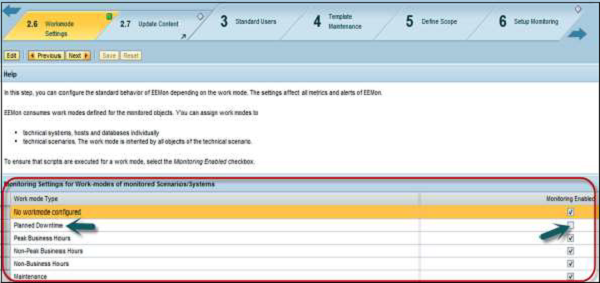SAP Solman - Infraestrutura
O SAP Solution Manager consiste em vários componentes de infraestrutura - solução de gerenciamento de aplicativos e cenário de TI completo. A solução descobre - monitoramento técnico e infraestrutura de alerta, informações de paisagem do sistema, integração do Solution Manager com SAP IT Infrastructure.
A integração entre SAP Solman e infraestrutura de TI traz mais vantagens como -
- Você pode acessar dados diretamente do SAP Solution Manager sobre os processos de gerenciamento de serviços de TI.
- Você pode vincular o gerenciamento de Incidentes, Problemas e Mudanças às informações de infraestrutura.
- Ele fornece informações de monitoramento aprimoradas dentro do SAP Solution Manager.
Infraestrutura de monitoramento técnico e alerta
A infraestrutura permite que você melhore a integridade do seu sistema em um cenário de sistema complexo. Ele oferece muitas vantagens em relação ao monitoramento CCMS central comum.
Você deve configurar apenas o sistema central - SAP Solution Manager e esta configuração é distribuída automaticamente para os sistemas gerenciados.
As funções a seguir podem ser realizadas usando monitoramento técnico e infraestrutura de alerta -
- Você pode realizar uma visão detalhada de todos os componentes da infraestrutura.
- Os agentes de diagnóstico são atualizados e configurados automaticamente.
- Ele fornece monitoramento e alertas de ponta a ponta para todos os componentes do Landscape.
- Você pode monitorar e gerenciar alertas de infraestrutura na caixa de entrada de alertas do SAP Solution Manager.
Selecione Monitoramento técnico em Operações de processos de negócios.
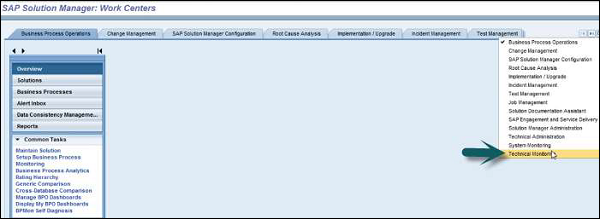
Em monitoramento técnico, você pode executar vários tipos de opções de monitoramento -
System Monitoring - Realizar o monitoramento de todos os sistemas no SAP Solman System Landscape.
Connection Monitoring - Isso é usado para monitorar as conexões em sua infraestrutura de TI.
BI Monitoring - Isso é para monitoramento de relatório.
PI Monitoring- Para monitorar a integração de processos entre diferentes sistemas. Você pode selecionar e monitorar cada componente nesta paisagem usando a data do System Landscape Directory.
End-User-Experience monitoring - Monitorar o desempenho e a disponibilidade dos sistemas técnicos de diferentes localidades.

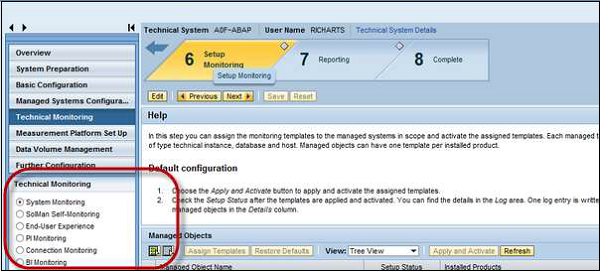
Gerenciamento de incidentes de aplicativos e gerenciamento de mudanças
No SAP Solution Manager, Incident managementestá intimamente relacionado ao Service desk para gerenciar todos os seus problemas relacionados aos aplicativos. Quando um aplicativo falha em fornecer o desempenho necessário durante o horário normal de serviço, você precisa restaurar o serviço à operação normal o mais rápido possível. Este processo é conhecido comoApplication Incident Management.
Change Managementprocesso lida com o gerenciamento de mudanças na infraestrutura. A solicitação de mudança pode ser gerada para qualquer atividade de roteamento, comoPatch managementou uma mudança urgente para restaurar um aplicativo / serviço.
Step 1 - Para realizar o gerenciamento de incidentes e o gerenciamento de mudanças, você pode pesquisar campos como tipo de função, fabricante e nome do IC usando os critérios de pesquisa.
Step 2 - A partir do nome do incidente ou número da mudança, você pode ver os detalhes do item de configuração
Step 3 - Em Dados mestre, há um link para pesquisar CMDB e LMDB.
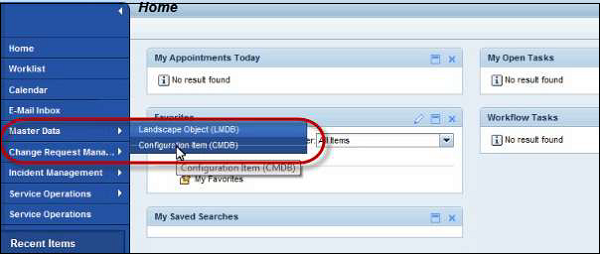
Step 4 - Para ver todas as transações atribuídas - Nº do incidente e Nº da mudança a um item de configuração, você pode realizar uma pesquisa no CMDB.
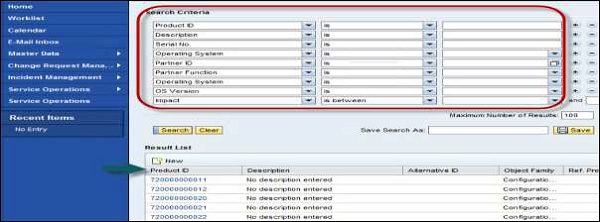
Step 5 - Ao clicar em qualquer IC, você pode visualizar todos os detalhes técnicos, dados da organização do objeto para o IC, conforme mostrado abaixo -
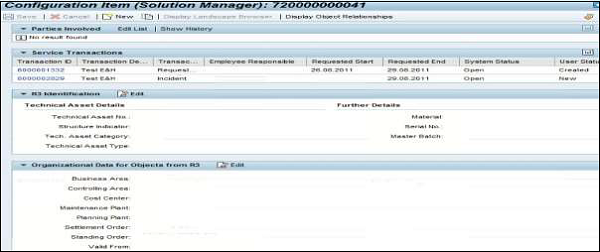
Step 6 - Com base no item de configuração, ID do produto ou ID do objeto, você pode criar um incidente ou solicitação de mudança no Solution Manager.
O CI está disponível em Object ID em detalhes do incidente, conforme mostrado abaixo -
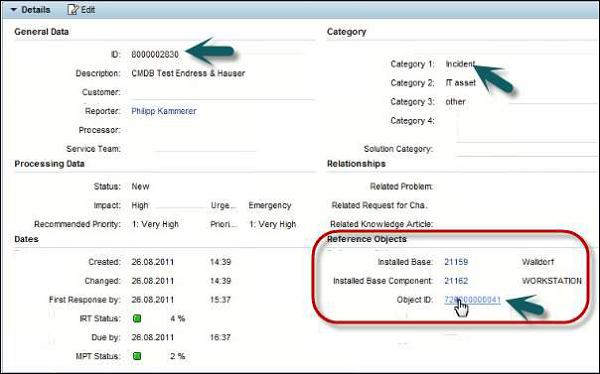
Na infraestrutura SAP Solution Management, você pode usar o banco de dados de gerenciamento de paisagem (LMDB), que é um repositório central de informações de paisagem. Ele usa as mesmas informações do System Landscape Directory (SLD) para inserir as informações do sistema.
Conexão LMDB para SLD
O LMDB obtém todas as informações do System Landscape Directory onde todo o sistema se registra. A maioria dos sistemas técnicos contém fornecedores de dados que fornecem informações diretas ao SLD para registro.
O LMDB recebe mudanças SLD automaticamente quando ocorre uma mudança, usando polling por LMDB ou notificações de mudança ativa pelo SLD.
Modos de Trabalho
Você pode usar vários modos de trabalho no SAP Solution Manager para realizar as seguintes atividades -
- Maintenance
- Migração de sistema
- Atualizações de patch
- Personalização de mudanças
Os modos de trabalho podem ser divididos em mais duas categorias -
Modo de trabalho técnico
Os seguintes tipos de modos de trabalho técnico podem ser usados -
Planning Downtime- O modo de trabalho técnico é definido como o modo de trabalho durante o qual o sistema está tecnicamente fora do ar e você não tem acesso. Os administradores do sistema podem usar este modo de trabalho para realizar tarefas de administração planejadas que só podem ser realizadas durante o tempo de inatividade.
Maintenance Mode- Modo de trabalho durante o qual o sistema está tecnicamente ativo e você não tem acesso. Os administradores do sistema podem usar este modo de trabalho para realizar tarefas de administração planejadas que só podem ser realizadas durante a manutenção.
Modos de trabalho empresarial
Os seguintes tipos de modos de trabalho de negócios podem ser usados -
- Horário comercial de pico
- Horário comercial fora de pico
- Horário não comercial
Note - Para usar as funcionalidades de relatório de Gerenciamento do Modo de Trabalho, Monitoramento e Relatório deve estar habilitado para os sistemas gerenciados.
Funções
As funções a seguir são necessárias para realizar o gerenciamento do modo de trabalho e as atividades do calendário de TI -
- SAP_SM_DTM_DIS Gerenciamento do modo de trabalho (autorização de exibição)
- SAP_ITCALENDER Exibição de modos de trabalho no calendário de TI
- SAP_NOTIF_DISP Gerenciamento de Notificação
- SAP_SMWORK_SYS_ADMIN Centro de Trabalho: Administração Técnica
- SAP_ITCALENDER Exibição de modos de trabalho no calendário de TI
Planejando um Modo de Trabalho
Para planejar um modo de trabalho, você deve navegar até o Centro de Trabalho de Administração Técnica.
Step 1 - Selecione Gerenciamento do Modo de Trabalho → área de Seleção de Tipo, selecione um tipo de componente.
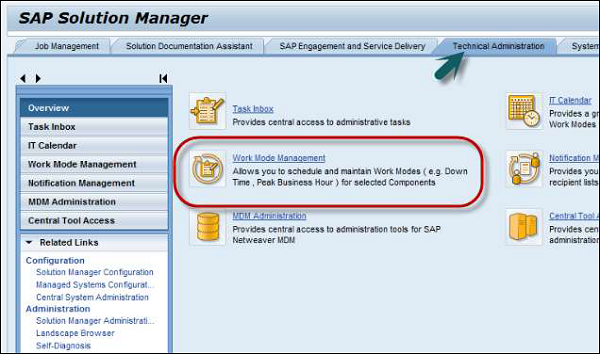
Step 2 - Quando você seleciona um tipo de componente diferente de EEM Robots, execute o seguinte -
- Vá para a área Seleção detalhada, selecione uma consulta.
- Agrupe os componentes técnicos em consultas para um acesso mais rápido.
- Na consulta, selecione o componente técnico → Selecione Gerenciamento do Modo de Trabalho
- Exibe os modos de trabalho, incorporados ou em uma nova janela.
(Um robô EEM é usado para realizar o monitoramento do usuário final e é um agente de tempo de execução. Isso é usado para reproduzir os scripts e um robô por local de monitoramento é necessário para realizar o monitoramento EEM),
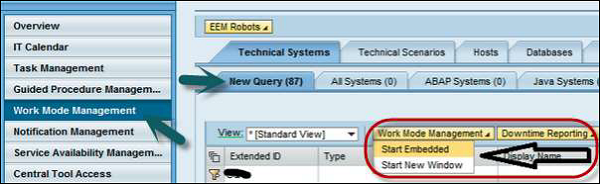
Step 3- Uma visão hierárquica dos componentes técnicos e detalhes dos modos de trabalho atual e seguinte são exibidos. O próximo é selecionar o componente. Você pode ver uma lista de modos de trabalho para o componente.
Step 4- Se você selecionou o tipo de componente Robôs EEM, selecione um robô. A lista de modos de trabalho do robô é exibida.
Step 5- Insira os modos de trabalho do cronograma. Na área da tela Programar modo de trabalho para componente técnico, é possível entrar os dados necessários.
Note - Você pode planejar apenas horários comerciais de pico, horários comerciais fora de pico ou horários não comerciais para um robô EEM.
Configurando o monitoramento técnico de acordo com os modos de trabalho
No SAP Solution Manager, você pode configurar modos de trabalho para sistemas técnicos, bancos de dados e cenários técnicos. Você pode desligar o monitoramento técnico completo ou modificar os limites de métrica única de sistemas específicos.
Para cada modo de trabalho, você pode definir se o monitoramento está habilitado ou não. Se você observar que oPlanned Downtime a caixa de seleção está desmarcada, significa que o alerta e o monitoramento estão desabilitados